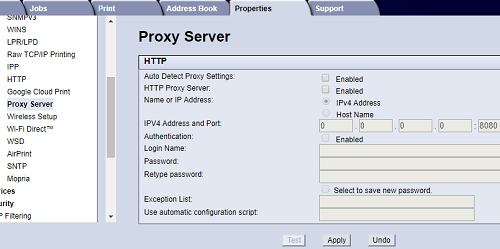Configurer les paramètres du serveur proxy à l’aide de CentreWare Internet Services (CWIS)
- Product support for
- Xerox B215 Multifunction Printer
- Article ID
- KB0338686
- Published
- 2019-08-26
Remarque : Lorsque vous accédez à Xerox CentreWare Internet Services pour la première fois après avoir installé l’imprimante, vous êtes invité à changer le mot de passe administrateur. Le mot de passe initial est le numéro de série de l’imprimante. Pour des informations supplémentaires, reportez-vous à la section Modification du mot de passe de l’administrateur système via CentreWare Internet Services (CWIS)
Un serveur proxy fait office d'intermédiaire entre les clients à la recherche de services et les serveurs qui les proposent. Le serveur proxy filtre les requêtes des clients. Si les requêtes sont conformes aux règles de filtrage du serveur proxy, celui-ci les accepte et autorise la connexion.
Un serveur proxy répond à deux objectifs principaux :
Préserver l'anonymat des périphériques qui se trouvent derrière le proxy, à des fins de sécurité.
Mettre en cache le contenu de ressources telles que les pages Web d'un serveur Web, afin d'accélérer le temps d'accès à ces ressources.
Configuration des paramètres du serveur proxy :
Remarque : les images de cette procédure sont fournies uniquement à des fins de démonstration et peuvent ne pas correspondre exactement à votre modèle d’imprimante ; il peut donc exister des différences relatives aux couleurs,’icônes, onglets/menus disponibles et aux options/réglages pris en charge.
À partir d’un ordinateur situé sur le même réseau que l’imprimante, ouvrez un navigateur Web.
dans le champ d’adresse du navigateur Web, saisissez l’adresse IP de votre imprimante, puis appuyez sur Entrer ou Retour ; La page d’accueil de CWIS s’affiche.

cliquez sur Propriétés.
Remarque : De nombreuses fonctions de CWIS nécessitent un nom d’utilisateur et un mot de passe administrateur pour y accéder ou les modifier. Si vous êtes invité à entrer les détails de connexion du compte administrateur :sous Nom d’utilisateur, entrez Admin ;
sous Mot de passe, entrez le mot de passe du compte administrateur créé lors de votre premier accès aux CWIS ;
Cliquez sur OK.
cliquez sur Connectivité ;
cliquez sur Protocoles ;
cliquez sur Serveur Proxy ;
Pour configurer l’imprimante de sorte qu’elle détecte automatiquement les paramètres proxy, sélectionnez Activé sous Détection auto de paramètres proxy.
Remarque : si la détection auto des paramètres proxy est activée, vous ne pouvez pas modifier les champs Serveur proxy HTTP, Nom et Adresse, ainsi qu'Adresse IPv4 et Port.Pour Serveur proxy HTTP, sélectionner Activé(e).
Sélectionner le nom ou le type d'adresse IP.
Saisissez l'adresse au format correct, ainsi que le numéro de port.
Si le serveur proxy requiert une authentification, sélectionner Activé(e) en regard de Authentification.
Si l'authentification est activée, indiquer le nom de connexion du serveur proxy sous Nom de connexion.
Entrez le mot de passe, puis entrez de nouveau le mot de passe afin de le confirmer.
Pour enregistrer le mot de passe, cliquez sur Sélectionner pour enregistrer le nouveau mot de passe.
Pour ajouter une liste des exceptions proxy, saisir l'URL sous Liste des exceptions.
Pour utiliser le script de paramètres proxy configuré par défaut, saisir l'URL sous Utiliser le script de configuration auto.
Cliquez sur Appliquer.